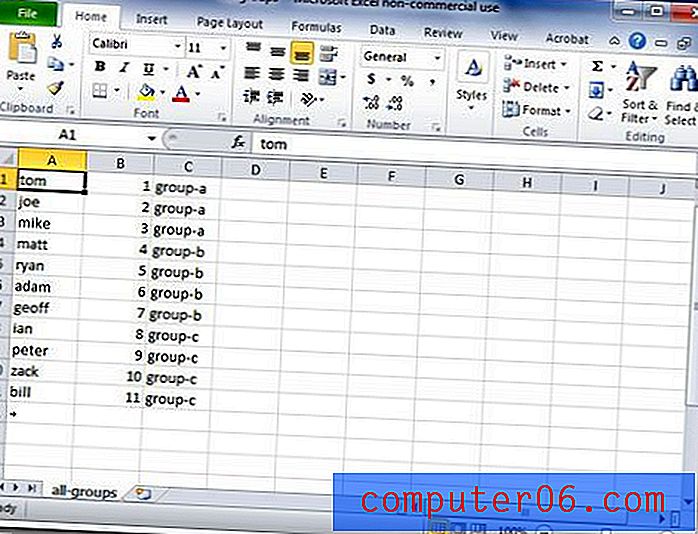Combinar archivos CSV en un archivo CSV grande en Windows 7
Si descarga regularmente archivos CSV de una base de datos o recibe una cantidad de archivos CSV que contienen información similar, es posible que necesite combinar todos esos archivos en un archivo más grande. La capacidad de fusionar archivos CSV automáticamente puede ser un gran ahorro de tiempo y cordura, casi tanto como configurar un área de impresión en Excel para arreglar una hoja de cálculo que no se imprime bien. Recientemente me encontré con una situación en la que tenía una gran cantidad de datos que se dividieron en aproximadamente 100 archivos CSV diferentes, cada uno de los cuales contenía el mismo número de filas con el mismo tipo de datos en cada fila. Cada archivo CSV representaba un pedido de una empresa, y mi empresa necesitaba poder clasificar rápidamente todos esos datos en un solo archivo. Los datos combinados podrían organizarse en una tabla dinámica para que nuestro equipo de producción supiera cuánto de cada producto necesitaban fabricar. Sus razones para hacerlo pueden variar, pero puede ser la solución más simple si necesita combinar y clasificar una gran cantidad de datos. En lugar de abrir cada archivo individualmente, luego copiar y pegar todos los datos en un solo archivo, puede automatizar el proceso con el símbolo del sistema. Después de haber visto a alguien copiar y pegar manualmente todos los datos de múltiples archivos CSV en un solo archivo CSV, sé que la capacidad de fusionar archivos CSV es una que puede ahorrar mucho tiempo.
Paso 1: Mueva todos los archivos CSV a una carpeta. Este archivo no necesita estar en su escritorio, pero normalmente pongo el mío allí por simplicidad. Sin embargo, tome nota de la ubicación, ya que deberá hacer referencia a ella más adelante. Además, una vez que haya terminado el proceso de fusión de archivos CSV, el archivo CSV de salida también se ubicará en esta misma carpeta. Paso 2: haga clic en el botón Inicio, haga clic en Todos los programas, haga clic en la carpeta Accesorios, luego haga clic con el botón derecho en la opción Símbolo del sistema y elija Ejecutar como administrador . También puede escribir "cmd" en el campo de búsqueda en la parte inferior del menú Inicio, que mostrará el símbolo del sistema como resultado de la búsqueda. Luego puede hacer clic con el botón derecho en el resultado de búsqueda del símbolo del sistema, luego hacer clic en Ejecutar como administrador .
Paso 2: haga clic en el botón Inicio, haga clic en Todos los programas, haga clic en la carpeta Accesorios, luego haga clic con el botón derecho en la opción Símbolo del sistema y elija Ejecutar como administrador . También puede escribir "cmd" en el campo de búsqueda en la parte inferior del menú Inicio, que mostrará el símbolo del sistema como resultado de la búsqueda. Luego puede hacer clic con el botón derecho en el resultado de búsqueda del símbolo del sistema, luego hacer clic en Ejecutar como administrador . 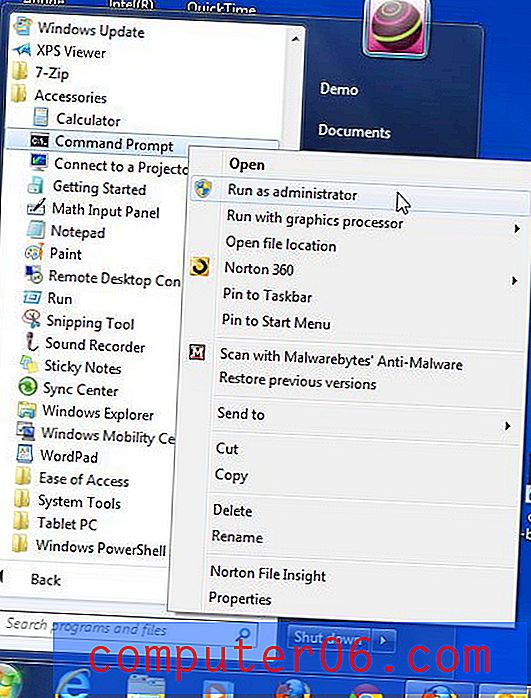 Paso 3: Escribe "cd", seguido de un espacio, luego la ubicación de la carpeta, en la primera línea, luego presiona "Enter". Si observa la imagen a continuación, verá que mi carpeta se llama "archivos csv" y se encuentra en el escritorio de un usuario al que he llamado "Demo". También puede encontrar la ubicación de la carpeta haciendo clic derecho en la carpeta y luego haciendo clic en Propiedades .
Paso 3: Escribe "cd", seguido de un espacio, luego la ubicación de la carpeta, en la primera línea, luego presiona "Enter". Si observa la imagen a continuación, verá que mi carpeta se llama "archivos csv" y se encuentra en el escritorio de un usuario al que he llamado "Demo". También puede encontrar la ubicación de la carpeta haciendo clic derecho en la carpeta y luego haciendo clic en Propiedades . 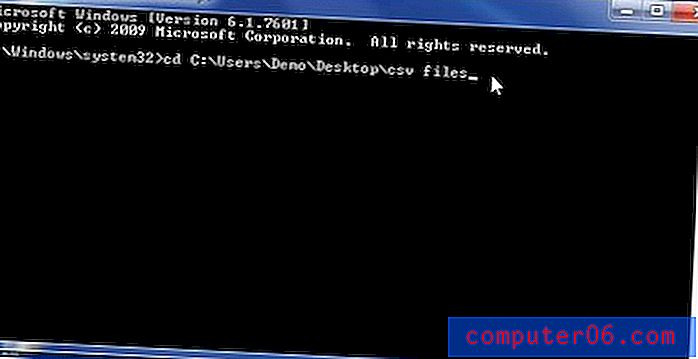 Paso 4: Escriba copy * .csv all-groups.csv en la siguiente línea, luego presione Entrar en su teclado. Puede cambiar el nombre del archivo de salida de "all-groups.csv" al nombre de archivo que desee. El nombre que seleccione en este paso será el nombre del archivo grande que contiene todos sus archivos CSV fusionados.
Paso 4: Escriba copy * .csv all-groups.csv en la siguiente línea, luego presione Entrar en su teclado. Puede cambiar el nombre del archivo de salida de "all-groups.csv" al nombre de archivo que desee. El nombre que seleccione en este paso será el nombre del archivo grande que contiene todos sus archivos CSV fusionados. 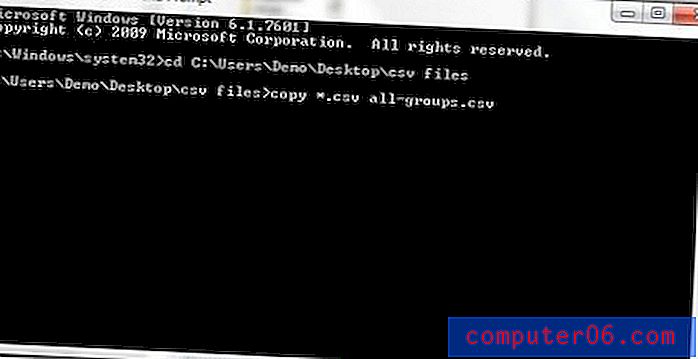 Paso 5: abra la carpeta para ver el nuevo archivo que acaba de crear.
Paso 5: abra la carpeta para ver el nuevo archivo que acaba de crear. 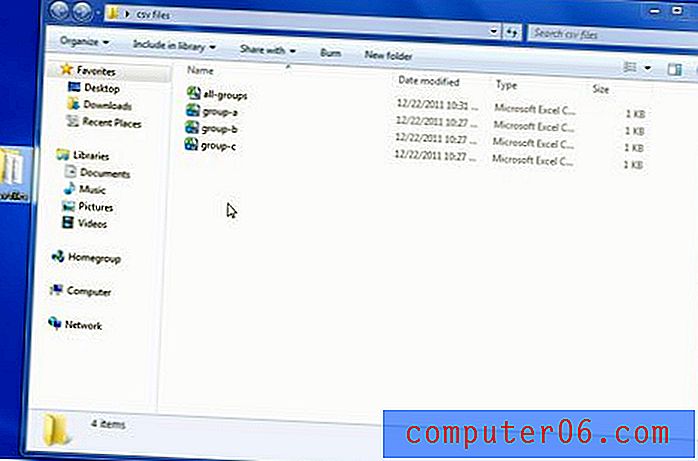 Paso 6: haga doble clic en el archivo para ver toda la información combinada. En la imagen a continuación, tenga en cuenta que he especificado en la tercera columna qué archivo contenía originalmente esa línea de datos. Cuando fusiona archivos CSV, el archivo de salida resultante tendrá toda la información organizada de esta manera, donde los datos de un archivo se agregan después de todos los datos que se han agregado previamente.
Paso 6: haga doble clic en el archivo para ver toda la información combinada. En la imagen a continuación, tenga en cuenta que he especificado en la tercera columna qué archivo contenía originalmente esa línea de datos. Cuando fusiona archivos CSV, el archivo de salida resultante tendrá toda la información organizada de esta manera, donde los datos de un archivo se agregan después de todos los datos que se han agregado previamente.